HOME > iPhone > iPhoneの使い方 >
本ページ内には広告が含まれます
ここではCarPlayにアプリを追加する方法を紹介しています。

![]() CarPlayのホーム画面にアプリを追加します。CarPlayにアプリを追加するには、接続するiPhoneにCarPlay対応のアプリをインストールしておく必要があります。
CarPlayのホーム画面にアプリを追加します。CarPlayにアプリを追加するには、接続するiPhoneにCarPlay対応のアプリをインストールしておく必要があります。
目次:
![]() iPhoneにCarPlay対応アプリをインストールする
iPhoneにCarPlay対応アプリをインストールする
![]() iPhoneでCarPlayのホーム画面にアプリを追加する
iPhoneでCarPlayのホーム画面にアプリを追加する
![]() CarPlayのホーム画面に追加したアプリが表示される
CarPlayのホーム画面に追加したアプリが表示される
iPhoneのApp StoreからCarPlay対応のアプリをダウンロード(インストール)します。
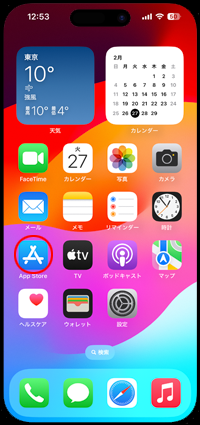
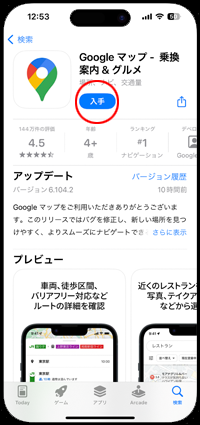
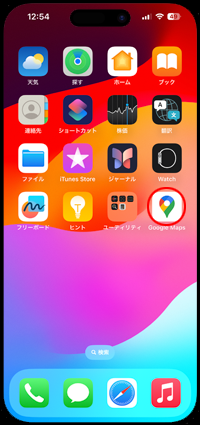
CarPlay対応のナビやディスプレイオーディオ接続するiPhoneのCarPlay設定画面からアプリを追加します。
1. iPhoneでCarPlayの設定画面を表示する
iPhoneの「設定」アプリから「一般」内にある「CarPlay」を選択します。CarPlayの設定画面からナビ/ディスプレイオーディオを選択します。
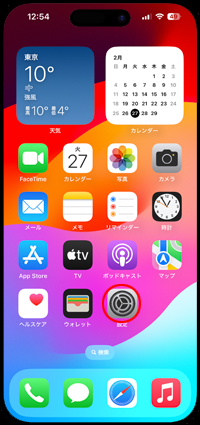

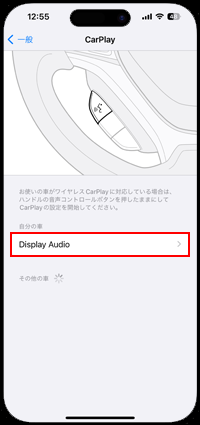
2. CarPlayのホーム画面に表示するアプリを追加する
「カスタマイズ」をタップすることで、CarPlayのホーム画面のアプリのカスタマイズ画面を表示できます。"ほかのアプリ"欄にあるアプリの「+」アイコンをタップして"含める"欄に移動させることで、CarPlayのホーム画面に追加することができます。
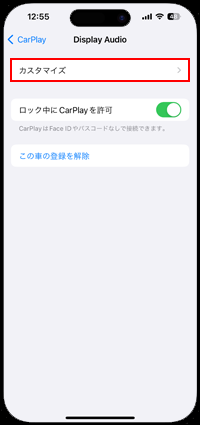
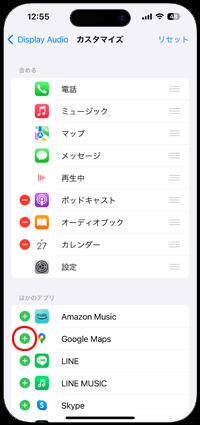
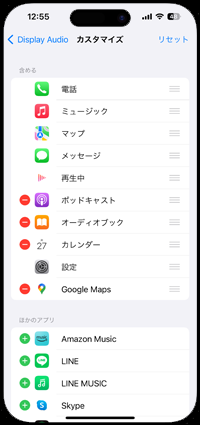
iPhoneとCarPlay対応のナビ/ディスプレイオーディオをUSBケーブルなどで接続してCarPlayを起動すると、iPhoneで追加したアプリがCarPlayのホーム画面上に表示されます。

【Amazon】人気のiPhoneランキング
更新日時:2024/4/16 21:00
【Amazon】人気のKindleマンガ
更新日時:2024/4/16 21:00